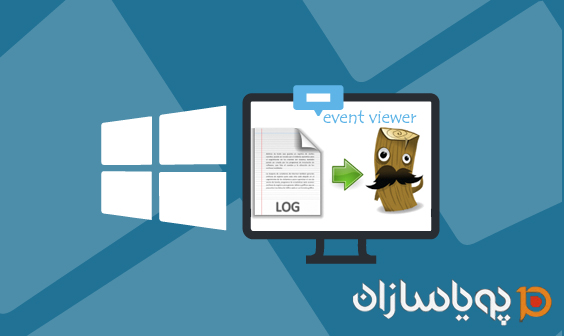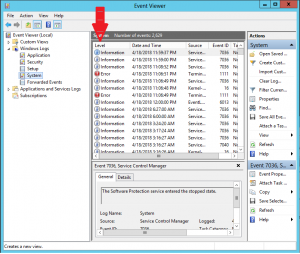چگونه از Event viewer در ویندوز استفاده کنیم؟
Event viewer: ابزاری است که در ویندوز, اطلاعات جزئی در رابطه با رویدادهای مهم را نمایش می دهد. به عنوان مثال برنامه هایی که به صورت پیش فرض شروع نمی شوند یا آپدیت هایی که به صورت خودکار دانلود می شوند، به عنوان رویداد ثبت می شوند. نمایش رویدادها برای عیب یابی ویندوزها و خطاهای برنامه مفید هستند.
این نوع از رویدادها در Event Viewer نشان داده می شود:
Error (خطا): یک مشکل مهم، مانند گم شدن داده ها یا قابلیت ها است. برای مثال اگر سرویسی در زمان راه اندازی به درستی بارگذاری نشود، یک خطا ثبت می شود.
Warning (هشدار): یک رویداد ضروری نیست اما ممکن است مشکل احتمالی در آینده را نشان دهد. برای مثال هنگامی که فضای دیسک کم باشد، به عنوان یک هشدار ثبت می شود.
Information (اطلاعات): رویدادی که عملکرد موفق یک برنامه، درایور یا سرویسی را توصیف می کند. برای مثال زمانی که درایو شبکه با موفقیت لود می شود یک رویداد اطلاعات ثبت خواهد شد.
Success Audit (بازرسی موفق): تلاش برای دسترسی امنیتی که موفق باشد. برای مثال کاربر با موفقیت بتواند به سیستم لاگین نماید که این یک رویداد موفقیت است.
Failure Audit(بازرسی عدم موفقیت): تلاش برای دسترسی که ناموفق خواهد بود. برای مثال اگر یک کاربرسعی در دسترسی به یک درایور شبکه داشته باشد و نتواند این کار را انجام دهد، یک رویداد ناموفق محسوب خواهد شد.
سرویس Event log به طور خودکار در زمان راه اندازی ویندوز start می شود. لاگ های سیستمی و برنامه ای توسط همه ی کاربران قابل مشاهده است اما لاگ های امنیتی تنها برای مدیران قابل دسترسی است.
با استفاده از گزارش رویدادها در Event Viewer می توان اطلاعاتی در رابطه با سخت افزار، نرم افزار، مشکلات سیستم کسب کرد و نظارتی بر وقایع امنیتی داشت.
دسترسی به Event Viewer در 8 Windows Server 2012 , Windows 8.1، Windows server و windows server 2012 R2:
- کلیک بر روی دکمه ی Start و انتخاب Control Panel
- سپس System & Security و کلیک بر روی Administrative tools
- دابل کلیک بر روی Event Viewer
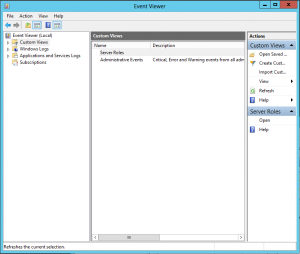
- در این پنجره انواع لاگ ها مشاهده می شوند, که عموما لاگ های ویندوزی توسط کاربران نیاز به بررسی دارند.
- بر روی گزینه ی windows Logs کلیک نمایید.
- نوع لاگ هایی که تمایل به دیدن آن را دارید انتخاب نمایید(برای مثال: Application، System)
همانطور که در این بخش مشاهده می کنید بر اساس انتخاب هر یک از بخش ها، انواع رویدادهایی(Level) که در ابتدای مقاله نام برده شد همراه با جزئیات زمان و منابع قابل مشاهده است.